PDF文件有太多不方便我们进行传输储存的时候,该怎么办呢?大家应该会像我一样苦恼过这个问题吧,现在很多资料都会采用PDF格式进行传输储存的,因为PDF文件的兼容性较高,不容易出现格式混乱的问题,但是如果同个类型的文件太多的话,就会不方便我们对文件进行归档和保存,这时候我们就可以将这些文件都合并起来。那么大家知道如何合并PDF文件吗?接下来我就来教大家合并的办法。

方法一:利用万能文字识别软件来合并PDF
【软件简介】
万能文字识别这款软件不仅可以用来识别文字,还可以用来进行PDF的处理。除了有以上两个功能外,它还拥有压缩工具、AI修复照片、最美证件照等其他实用功能,这些功能基本可实现多个文件的批量转换,并且能快速输出我们所需的文件,文件转换成功率高,满足你的办公需求。
【合并步骤如下】
第一步:打开软件,在左侧工具栏里找到【PDF处理】里面的【PDF合并】功能,点击进入。
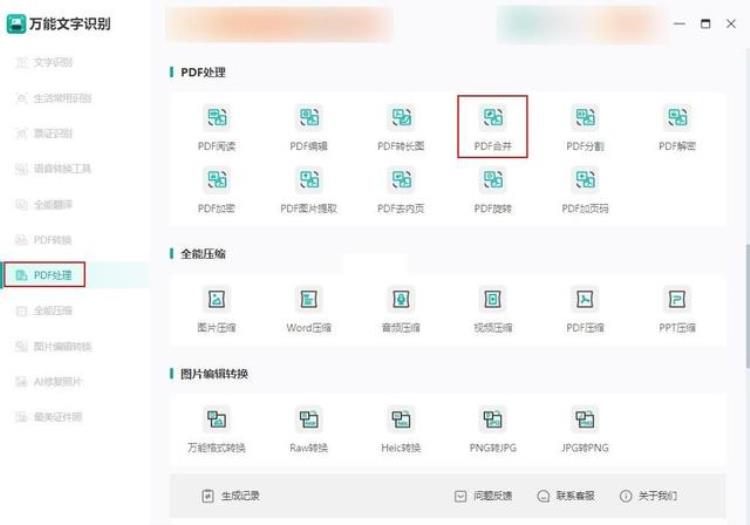
第二步:进入合并区后,点击【添加PDF文件】或者将文件拖拽至中间区域。该功能可支持批量添加,让你无需重复操作,提高工作效率。
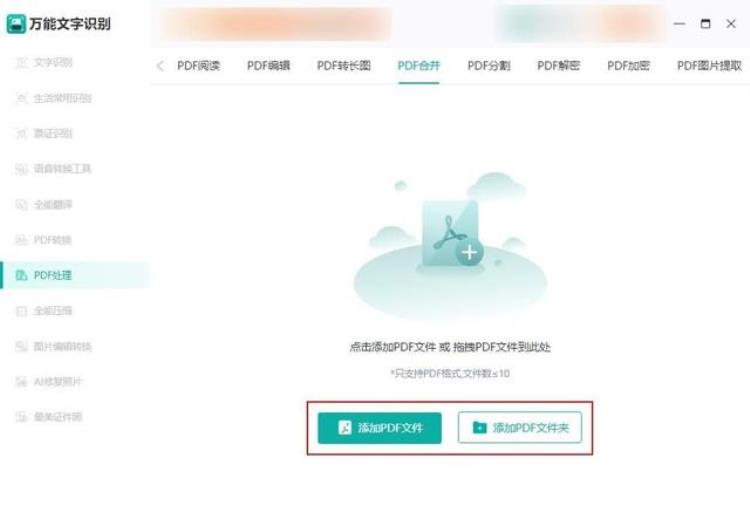
第三步:添加完文件后,确认保存途径,就可以点击【开始合并】了。这款软件有选择页码的操作,就可以选择需要的页面进行合并,这样大大地提高了大家的办公效率。
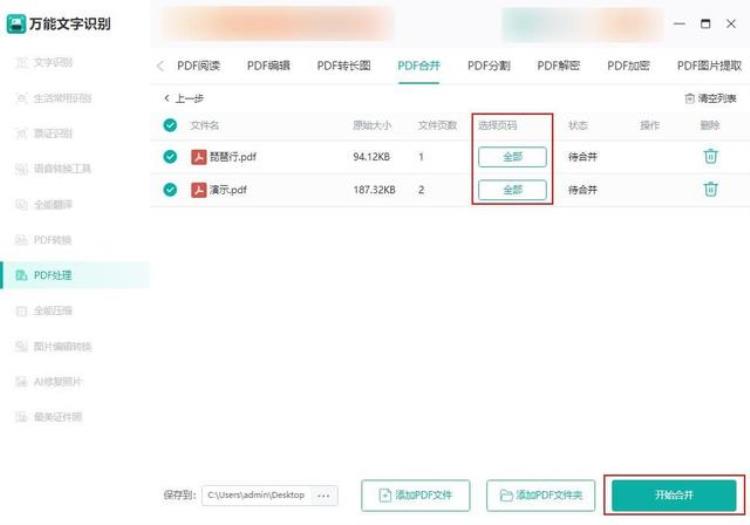
这个软件的操作是不是很简单呀。另外,这款软件还拥有手机端的软件哦,里面的百宝箱有很多实用功能,感兴趣的小伙伴可以自行下载尝试。
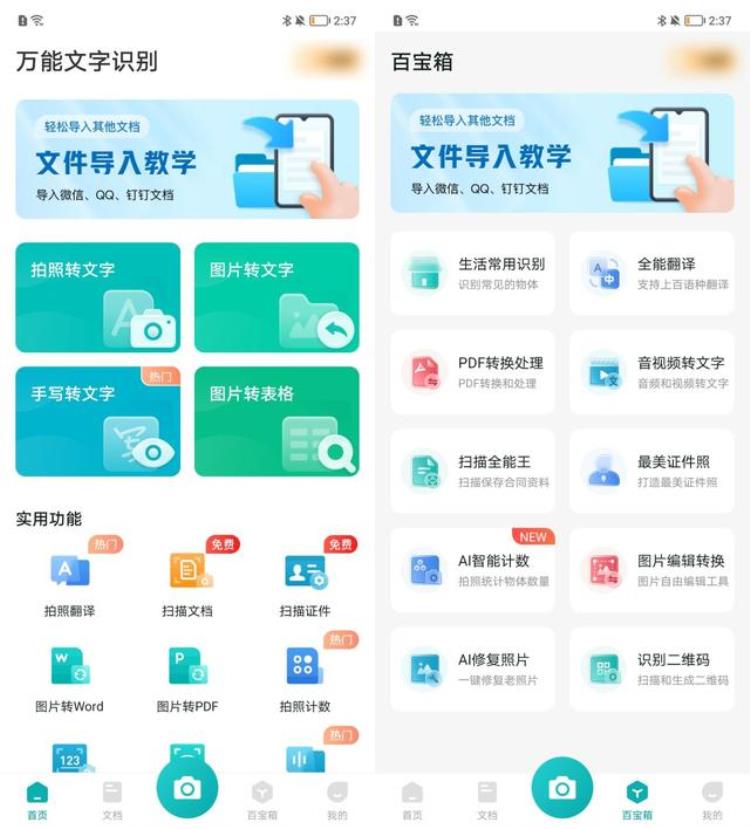
方法二:利用Word工具来合并PDF
【软件简介】
我们经常使用Word工具来编辑各种文档,但其实它也有很多隐藏功能。今天我们就用它的合并功能来对PDF进行合并操作。
【合并步骤如下】
第一步:我们先右键单击一份PDF文件,点击【打开方式】里面的Word工具,进入Word时会弹出一个提示信息,继续点击【确定】就可以了。接着继续用同样的方法打开剩下需要合并的PDF文件。
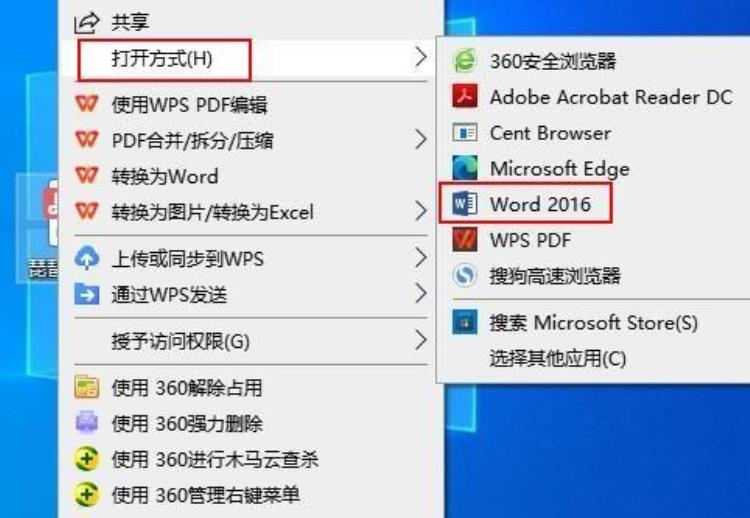
第二步:将需要合并的PDF文件都打开后,把需要合并的内容全部复制粘贴到一个Word文档中,最后点击左上角的【文件】,选择【另存为】按键,选择要存储的位置,最后将【保存类型】修改为【PDF(*.pdf)】就可以啦。
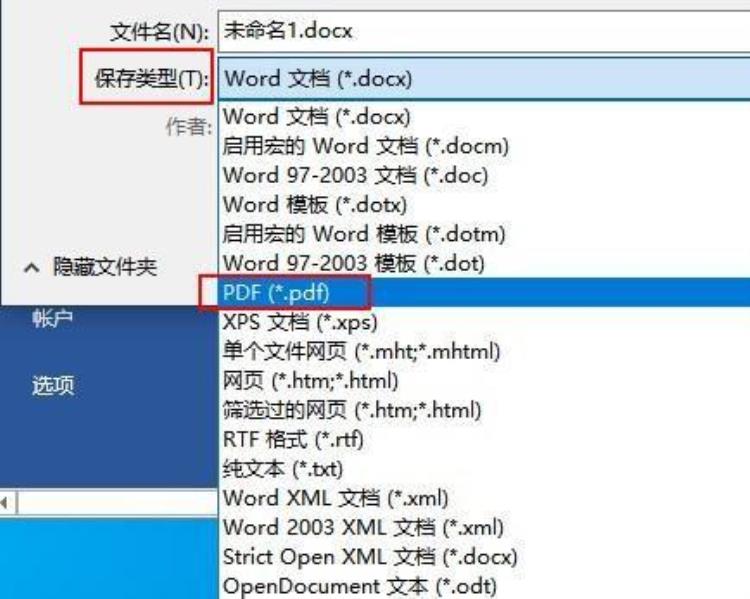
方法三:利用wps office软件来合并PDF
【软件简介】
wps office是我们日常办公时经常使用的一款软件,它的功能十分丰富,平时我们除了可以用它来打开PDF文件,也可以用它来合并PDF文件。
【合并步骤如下】
步骤:在软件中,同时打开需要合并的 PDF文档,然后大家可以用键盘上的快捷键【Ctrl Alt D】呼出合并文档界面,或者是点击【页面】里面的合并文档,然后在弹出的转换框中调整好要合并的顺序,设置清楚文件的输出 名称及输出目录,就可以点击【开始合并】,这样就大功告成啦。
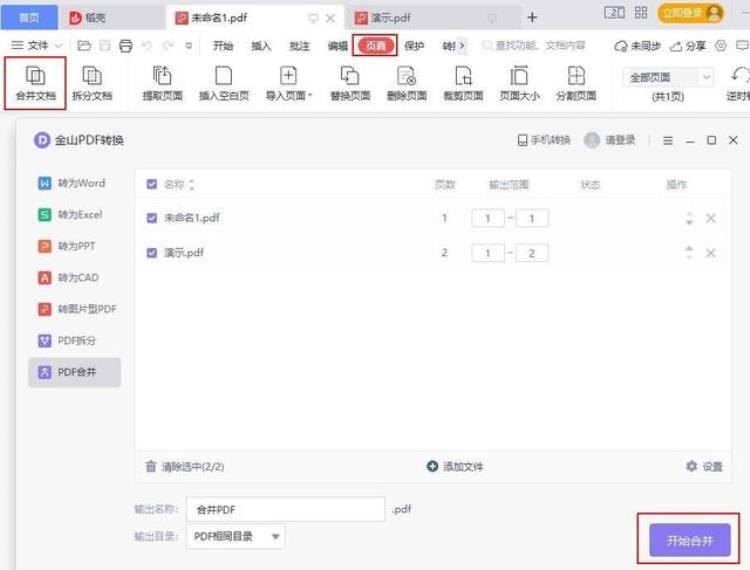
以上就是我今天所有的介绍啦,这些方法都很实用,相信看到这里的你一定知道如何合并PDF文件了吧?快动手试一试吧。

 登录
登录
